怎么制作mac os安装u盘 苹果电脑如何制作macos安装u盘
更新时间:2022-07-07 11:26:55作者:haoxt
我们在遇到电脑系统故障时,通常做法是制作系统u盘来重装,同样的,如果苹果电脑遇到系统问题,也可以通过u盘来重装系统,在这之前就需要制作mac os安装u盘,但是苹果电脑制作系统u盘和普通pc是不一样的,而且方法很多种,这边小编就教大家其中一种方法,那就是苹果电脑如何制作macos安装u盘的方法。
一、准备工具
1、苹果电脑
2、空白u盘,容量16G
3、到苹果商店下载mac os系统镜像
二、制作mac os安装u盘步骤如下
1、打开下载好的mac os镜像包,准备好一个空白U盘,10.15需要16g的,之前的版本可以用至少8g的U盘。
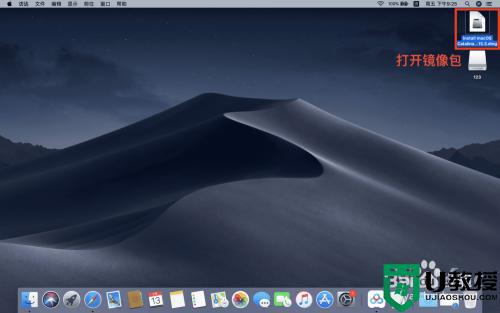
2、打开验证过程不要跳过。
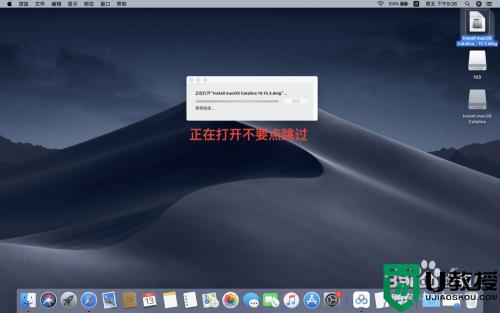
3。打开后关闭窗口。
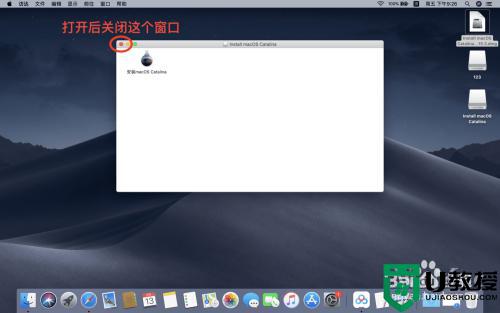
4、点击前往打开实用工具。
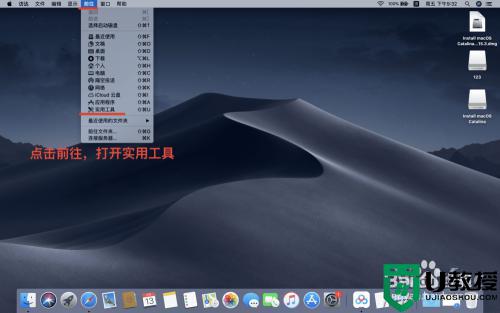
5、打开磁盘工具。
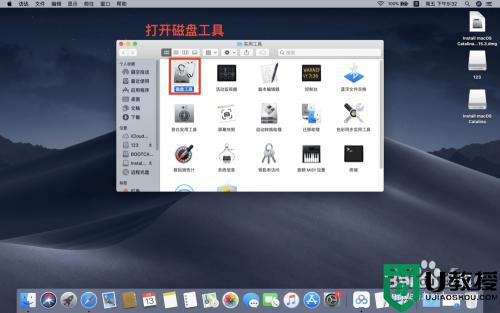
6、选中U盘后点恢复。
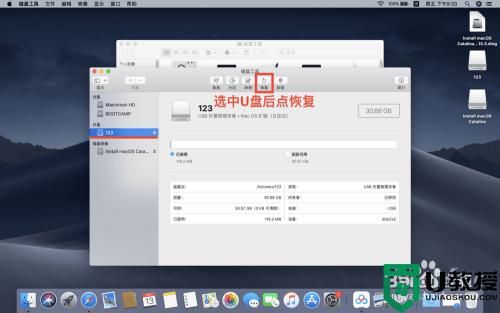
7、点恢复来源,选择展开的镜像。
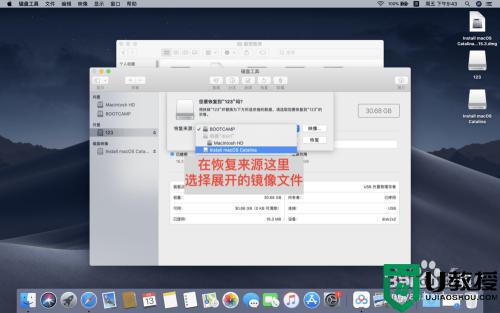
8、点恢复等待制作完成。
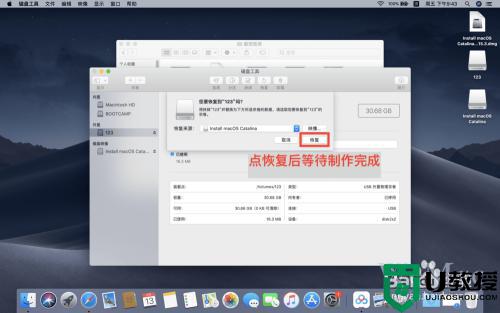
9、显示完成这样mac os安装U盘就制作好了。
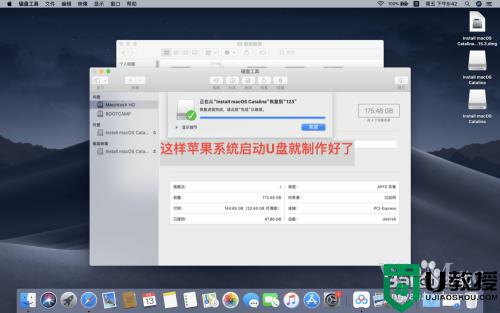
通过上面的步骤操作之后,我们就完成了制作mac os安装u盘的过程,如果你需要制作macos安装u盘,那么就来学习下这个教程。
怎么制作mac os安装u盘 苹果电脑如何制作macos安装u盘相关教程
- imac下制作u盘安装盘的方法 苹果一体机如何制作U盘启动盘
- win10rufus安装u盘怎么制作 win10rufus制作u盘启动盘步骤
- win10官方u盘安装教程 win10官方制作的u盘如何安装教程
- ultraiso制作mac u盘系统 软碟通制作苹果系统u盘启动盘教程
- 如何制作系统安装盘?自己动手制作系统安装盘
- 如何制作启动U盘安装系统?
- 怎么制作win11系统安装u盘 win11系统制作启动盘的方法
- 怎么制作win7系统U盘安装盘
- 怎么用rufus制作win10安装盘 rufus制作win10系统u盘步骤
- 怎样将系统光盘制作成u盘系统 把系统光盘制作成U盘系统安装盘的步骤
- 雷神ZERO怎么使用u盘将系统退回win7
- ThinkPad X1 Carbon系统之家u盘重装win10系统
- 惠普暗影精灵8最新U盘安装win11 22H2
- 电脑ps4如何重装系统win7?电脑ps4重装系统Win7教程
- 联想拯救者R9000K重装Win10系统教程(附bios设置过程)
- 铭瑄终结者Z790M主板如何设置U盘启动
U盘装系统教程推荐
- 1 联想电脑怎么重装系统 联想电脑重装系统的教程
- 2 winntsetup安装教程步骤 怎样用winntsetup安装系统图文步骤
- 3 怎么制作mac os安装u盘 苹果电脑如何制作macos安装u盘
- 4 微pe怎么安装win7 微pe安装win7系统步骤图解
- 5 winntsetup win11安装步骤 winntsetup安装win11教程
- 6 微pe怎么安装原版win11 微pe安装原版win11教程
- 7 nvme新硬盘如何分区装系统 nvme硬盘分区安装系统教程
- 8 如何在电脑上制作uefi pe启动盘 电脑上制作uefi pe10-64位启动盘教程
- 9 优启通可以安装原版win10吗 优启通安装win10原版系统教程
- 10 u盘装win11怎么绕开tpm u盘安装win11跳过tpm步骤

